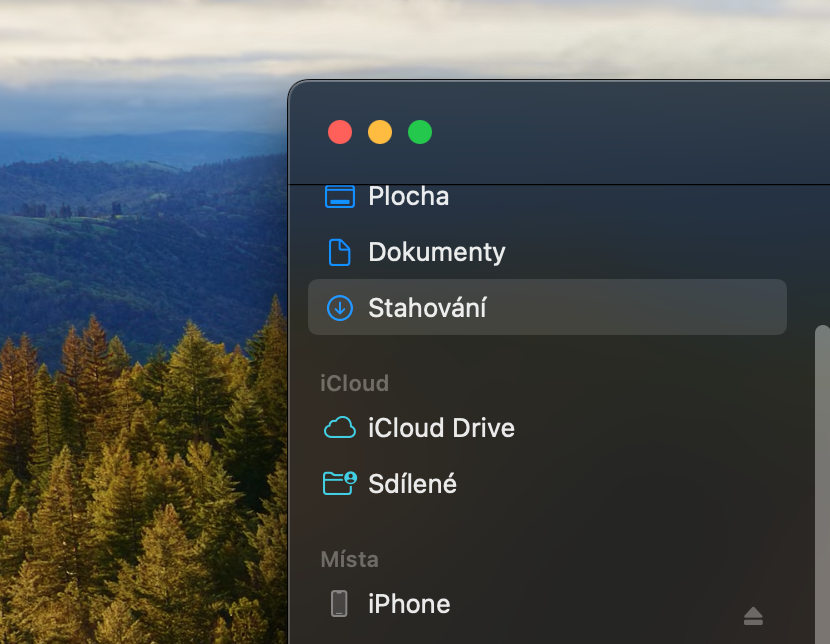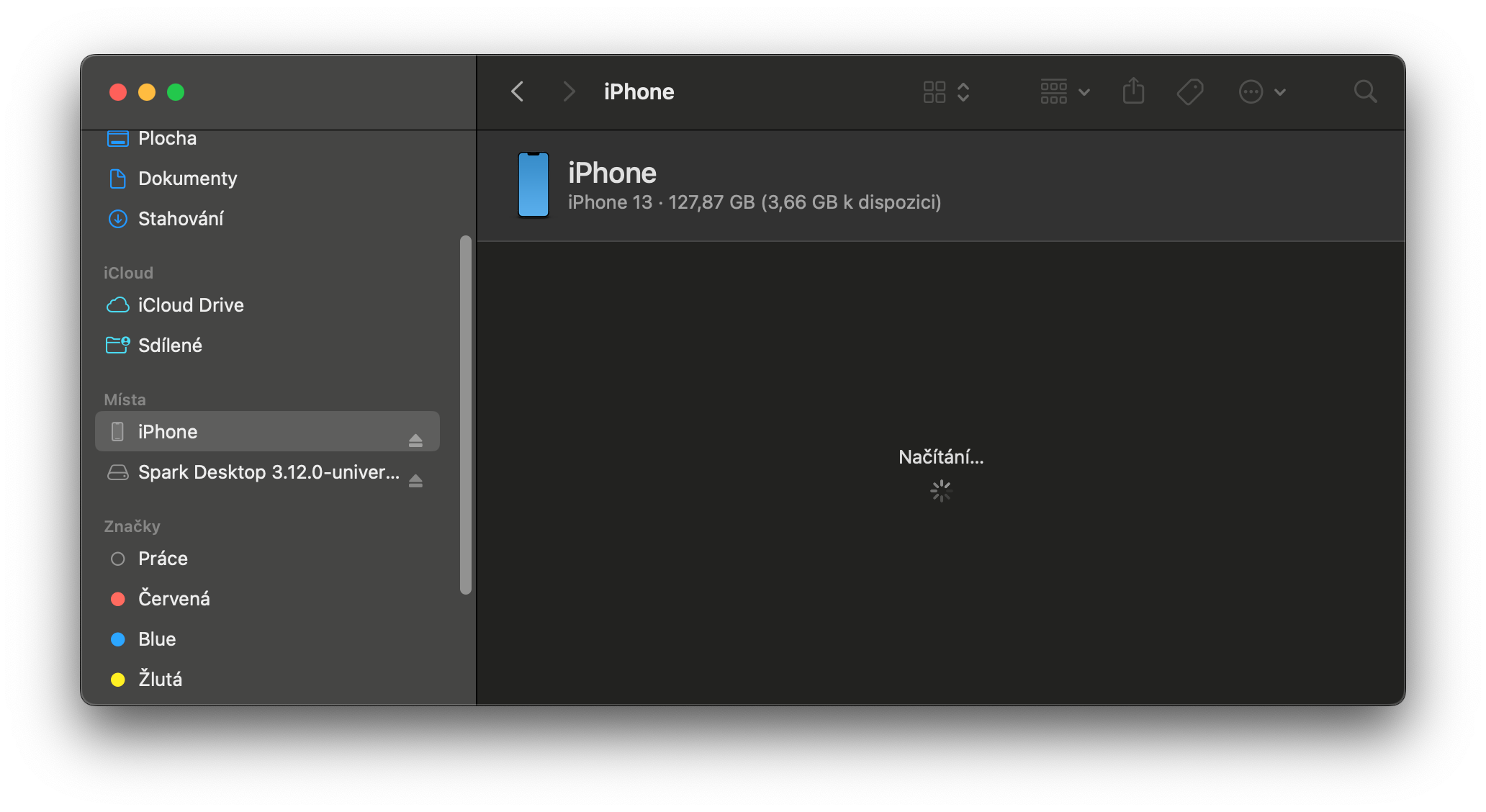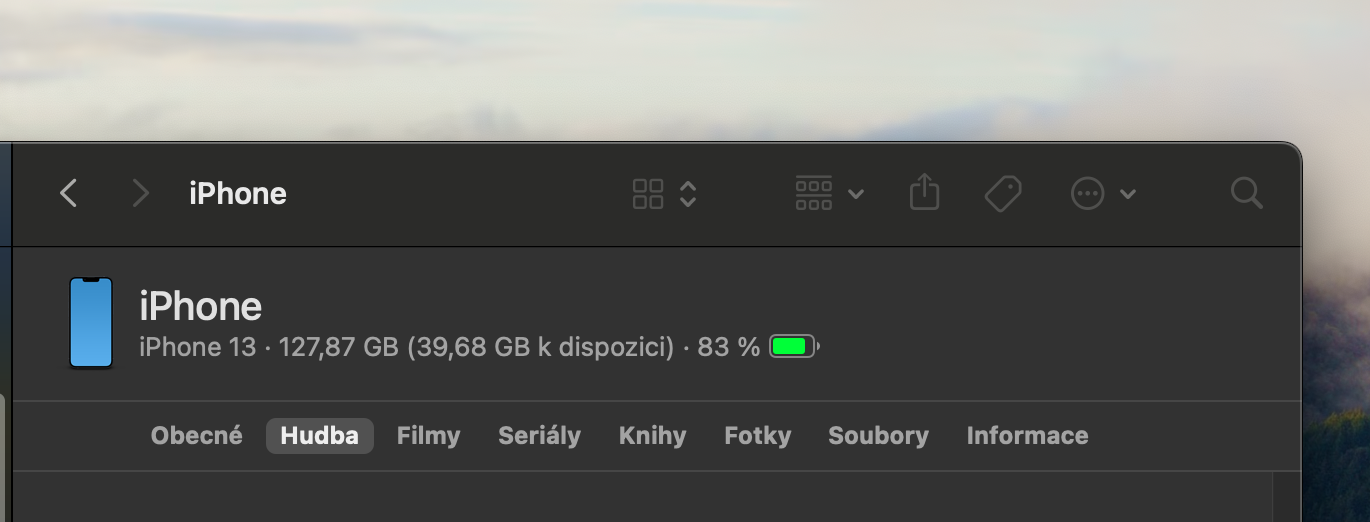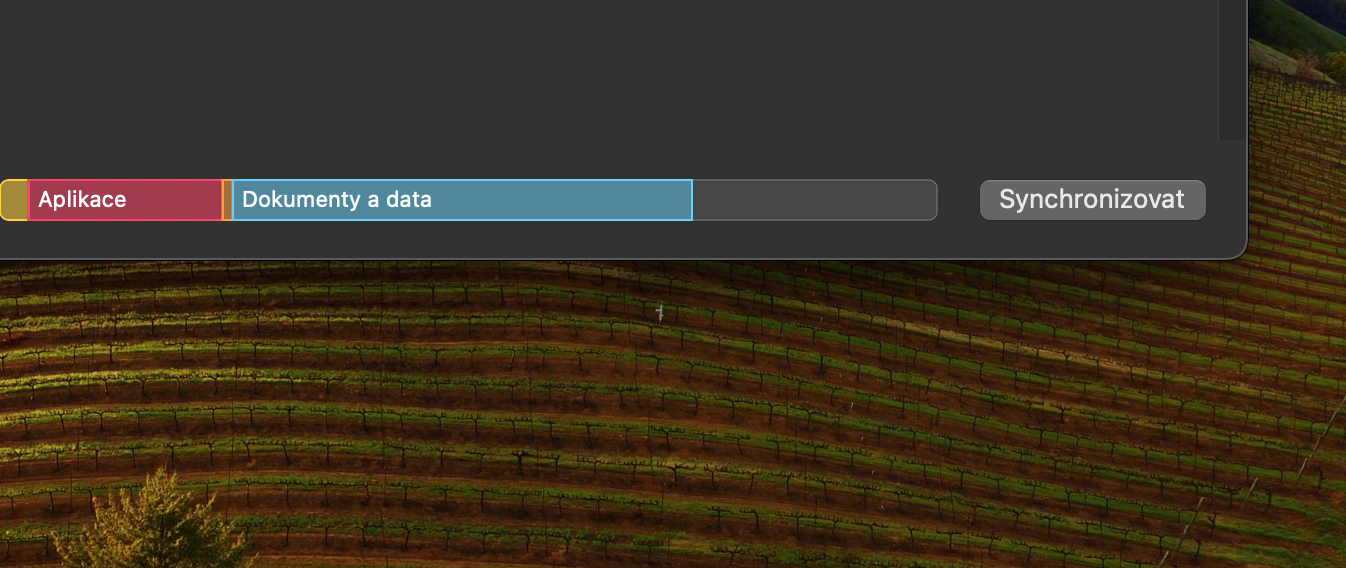Suab paj nruag yog ib feem tseem ceeb ntawm peb lub neej, thiab thaum koj hloov mus rau ib tug tshiab iOS no ntaus ntawv, koj yuav ib txwm xav mus hloov koj cov nkauj nyiam. Muaj ntau txoj hauv kev los luam tawm suab paj nruag los ntawm Mac rau iPhone lossis iPad txawm tias iTunes tsis muaj lawm. Txawm li cas los xij, qee cov neeg siv tau ntsib teeb meem uas lawv cov suab paj nruag tsis tshwm sim ntawm cov khoom siv tshiab. Rau cov laj thawj pom tseeb, phau ntawv qhia no yog npaj rau cov neeg uas, txawm li cas los xij, tsis txhob sync lawv cov ntaub ntawv ntawm iCloud.
Nws yuav yog txaus siab rau koj
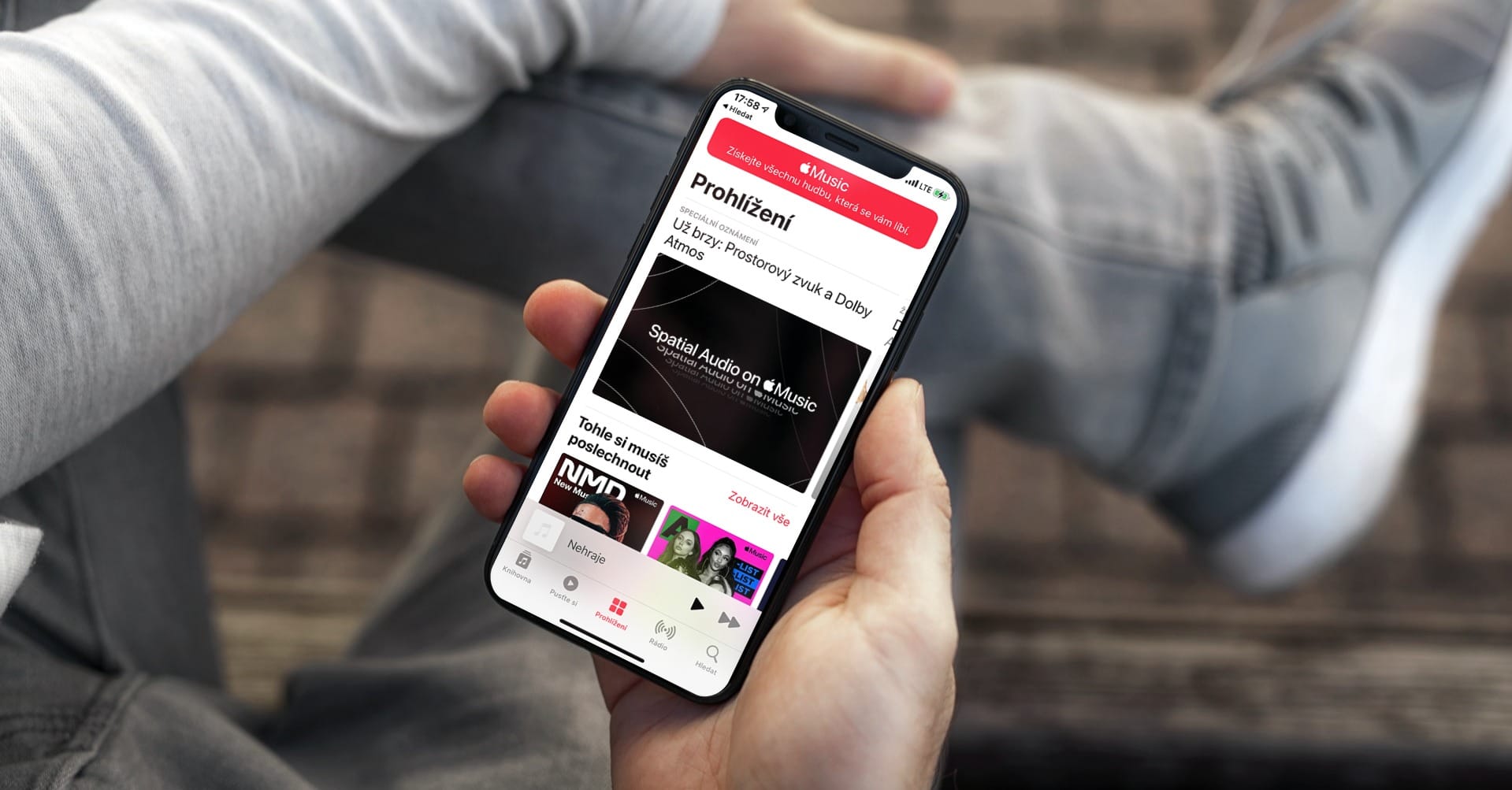
Txawm hais tias koj tsis tau qhib sync, koj tseem tuaj yeem hloov cov nkauj los ntawm Music app rau koj lub iPhone tshiab lossis iPad. Txawm li cas los xij, koj cov kev xaiv yuav nyob ntawm seb koj puas muaj Apple Music subscription. Yog tias koj muaj Apple Music, koj tuaj yeem mus rau ntawm koj lub Mac Suab paj nruag -> Chaw -> Sync Library.
Rau cov neeg uas tsis muaj Apple Music, ntawm no yog cov lus qhia yuav ua li cas sync koj lub tsev qiv ntawv tag nrho yam tsis muaj Apple Music.
- Txuas koj iPhone lossis iPad rau koj Mac ntawm USB.
- Ntawm koj Mac, qhib Finder.
- Yog tias tsim nyog, teeb tsa koj lub iPhone. Tej zaum koj yuav tau teeb tsa ua ib lub cuab yeej ntseeg siab.
- Tom qab teeb tsa koj iPhone, nyem rau ntawm lub npe ntawm koj iPhone nyob rau hauv lub Finder sab laug pane thiab ces nias lub tab Suab paj nruag.
- Kos lub thawv nyob ib sab ntawm cov khoom Sync music rau [iPhone/iPad npe].
- Thov paub meej.